
Tastatur-Layouts: QWERTZ, QWERTY, Dvorak oder Euer eigenes!
Wenn Ihr eine „deutsche“ Tastatur benutzt – wenn Ihr Euch nicht sicher seid, tut Ihr es garantiert -, nutzt Ihr das QWERTZ-Layout. Unschwer zu erkennen an den oberen linken Buchstaben. Ist der Rechner versehentlich oder absichtlich auf Englisch eingestellt, habt Ihr das QWERTY-Layout, kenn Ihr vielleicht auch. Und wie sieht’s mit Dvorak aus? Oder Neo? Oder sonstigen ergonomischen Varianten? Ihr könnt auch ganz einfach eigene (Teil-)Layouts entwickeln. Und nein, das ist kein Blödsinn ;)
Was soll das?
Vermutlich kommen die meisten von Euch nur dann mit dem Thema in Kontakt, wenn irgendein Rechner oder ein Programm plötzlich „englisch“ wird, sprich QWERTY aktiv ist – und Ihr dann ärgerlich herumtippt, um das Komma zu finden. Wer kennt es nicht? Im Englischen sind die Häufigkeiten von Buchstaben natürlich andere als im Deutschen, folglich ergibt eine andere Belegung Sinn. Denn ausgelegt ist so ein Layout natürlich auf Effizienz und das 10-Finger-System. Tja, das ist Unfug, wie Mei Black unten in den Kommentaren richtig anmerkt. Es ging viel mehr darum, dass Buchstaben, die häufig hintereinander getippt werden nicht direkt nebeneinander liegen, damit sich die Mechanik der Schreibmaschine nicht verhakt.
Und irgendwann fällt Euch vielleicht auf, dass das olle QWERTY auch seine Vorteile hat. Beispielsweise befindet sich der Slash direkt unter dem kleinen Finger, was deutlich besser ist als ein Shift+7. Und dann könnte man doch meinen, da geht noch mehr … Und das haben sich auch andere gedacht, zum Beispiel der Herr August Dvorak in den 1930ern. Das gleichnamige Layout soll flüssigeres Schreiben ermöglichen und einfach ergonomischer sein. Natürlich gibt es eine wissenschaftliche Kontroverse darum, natürlich gibt es keine eindeutigen Beweise dafür oder dagegen und natürlich ist Dvorak ein Nieschenprodukt. Aber es gibt Menschen die es nutzen. Gehört habe ich das bisher lediglich aus Entwicklerkreisen.

Einen Abriss der verschiedenen Layouts findet Ihr kurz und bündig in der deutschsprachigen Wikipedia, inklusive Bildern, die auf einen Blick die Unterschiede zum QWERTZ-Standard zeigen. Aber wir sind ja hier eher Praktiker, also ein wenig Praxis: Wie bekommt man denn das Dvorak-Layout? Und wie kann man eigene Belegungen machen?
Dvorak-Layout anwenden
Ihr habt drei verschiedene Möglichkeiten, Dvorak zu aktivieren. Erstens Treiber, also das, was Ihr unter Windows nutzt, wenn Ihr die Ländereinstellungen ändert. Wenn Ihr das dauerhaft nutzen wollt, ist das OK, zum schnellen Wechseln oder gar Anapssen nicht unbedingt. Öffnet Region und Sprache aus dem Windows-Menü, wechselt zum Reiter Tastaturen und Sprachen, klickt auf Tastaturen ändern und aktiviert dann das Layout Englisch (USA) Dvorak. Auch für andere Layouts gibt es wohl Treiber, bei Interesse sucht einfach mal über die Wikipedia-Links.
Zweitens Layout-Programme: Es gibt viele Layout-Tools, die nichts weiter können, als Tasten neu zu belegen. Das sind entweder eigenständige Programme oder Teile Eurer Tastatur-Treiber-Software. Erstere neigen aber dazu vom Markt zu verschwinden (Tastatur-Layouts sind nicht soooo das Mainstream-Ding), letztere gibt es nur bei teureren Tastaturen und sehen natürlich immer anders aus – auch nicht flexibel genug. Eine Liste mit Programmen findet Ihr zum Beispiel bei Windowsreport.
Drittens AutoHotkey: Ja ja, wieder mal AutoHotkey. Tolles Tool! AutoHotkey ist eine supereinfache Skriptsprache für Windows, die insbesondere das Umlegen von Tasten wahnwitzig einfach macht: a::u würde die a-Taste zur u-Taste machen, das war’s schon. Mehr dazu haben wir hier. Für Dvorak gibt es hier ein fertiges Layout als AutoHotkey-Skript. Nach dem Start könnt Ihr es jederzeit über die Taskleiste stoppen oder pausieren – und natürlich anpassen! Es ist einfach nur eine Textdatei, trotz der AHK-Endung. Und auch Portable Keyboard Layout basiert auf AutoHotkey und bietet neben Dvorak auch Colemak, wird aber nicht mehr gepflegt.
Eigenes Layout
Die Syntax zum Umlegen von Tasten ist wirklich nur Zeichen Doppelpunkt Doppelpunkt Zeichen und daher lässt sich schnell etwas Eigenes aufbauen. Ein komplettes Layout dürfte wohl für niemanden interessant sein, außer vielleicht abseits von Texten etwa für Grafikprogramme. Aber warum nicht einzelne Zeichen umlegen? Ich bin zum Beispiel kein Fan davon, dass ich für eckige und geschweifte Klammmern umständlich die alt gr-Taste nutzen muss. Warum nicht einfach Strg? Nun, tendenziell sorgen die Kombinationen Strg+7, Strg+8, Strg+9 und Strg+0 in einigen Programmen für irgendwelche Funktionen – aber in Word oder Notepad? Man kann es auch auf Programme beschränken! So sieht das zum Beispiel bei mir aus:
;Klammern von AltGR nach Strg
#ifWinActive, ahk_class Notepad++
{
^7::
SendInput {Raw}{}
SendInput {Left}
return
^8::
SendInput []
SendInput {Left}
return
}
#if
Nun gut, ein wenig mehr Syntax. Die if-Klammer fragt ab, ob das aktive Fenster Notepad++ ist – falls ja, wird der Code angewandt. Dann definiert ^7 den Auslöser Strg+7, über SendInput wird erst ein Klammerpärchen gesendet – im Raw-Modus, weil die geschweiften Klammern in AutoHotkey selbst genutzt werden. Dann wird der Curser noch nach links versetzt. Das heißt: Ich drücke Strg+7 und bekomme eine komplette geschweifte Klammer mit dem Curser in der Mitte. Das ist das Standardverhalten von Notepad++ wenn man eine Auf-Klammer schreibt. Und ^8 macht das gleiche für die eckigen Klammern.
Meehhhhr
OK, aus der Simpelsyntax ist ein wenig mehr geworden. Aber manchmal sind auch kleine Umbelegungen spaßig: Wenn Ihr in einem Spiel zum Beispiel immer nur die zwei, drei gleichen Hotkeys benutzt und diese über die halbe Tastatur verteilt sind, könnt Ihr sie so einfach unter eine Hand gruppieren. Mit dem ifWinActive-Befehl könnt Ihr so komplette Profile anlegen, die automatisch beim Programmstart aktiviert werden (Anmerkung an mich selbst: Das wäre wohl der interessantere Artikel gewesen, und wird es sein … ;) ). Das gleiche bieten übrigens auch die meisten Treiber von guten Gaming-Tastaturen und -Mäusen. Aber mit AutoHotkey ist es oft flexibler, schneller erledigt und wunderbar portabel. Und ein dämliches Online-Konto braucht Ihr auch nicht.
Für den richtigen Spaß würde es sich natürlich anbieten, auch die echten Tasten auf der Tastatur umzustecken – zumindest bei guten mechanischen Teilen sind die Tasten auch dafür gedacht! Da geht also nichts kaputt.







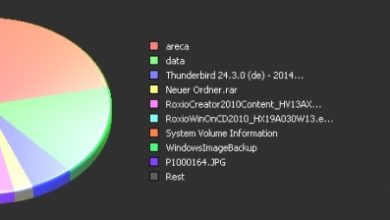
Der Satz „Denn ausgelegt ist so ein Layout natürlich auf Effizienz und das 10-Finger-System.“ ist eingach falsch. Die QWERTZ und QWERTY-Layouts sind nicht dafür ausgelegt effizient oder ergonomisch zu schreinen, sondern dafür, dass sich die Typenhebel (die dünnen Metallärmchen mit dem Buchstaben am Ende) bei mechanischen Schreibmaschinen nicht ineinander verhakten. Dazu hat man die Verteilung so gelegt dass man aufeinander folgenden Buchstabenkombinationen möglichst mit einem Abstand voneinander platziert hat. Das Problem mit dem Verhaken der Typenhebel passierte nämlich, wenn man zwei nahe beieinander liegende Tasten schnell hintereinander gedrückt hat. Bei Tastaturen am Conputer gibt es diese mechanische Komponente natürlich nicht mehr, weshalb andere Layouts, welche auf Ergonomie oder Effizienz ausgelegt sind möglich werden.
Vollkommen richtig, danke für die Korrektur – hab’s oben im Artikel vermerkt.